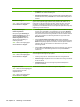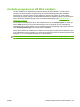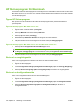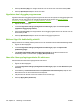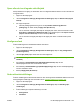HP LaserJet M9040 / M9050 MFP User Guide
HP Skrivarprogram för Macintosh
Använd den valfria HP Skrivarprogram för att konfigurera och underhålla en skrivare från en dator med
Mac OS X version 10.2, 10.3 eller 10.4. I det här avsnittet beskrivs flera funktioner som du kan använda
via HP Skrivarprogram.
Öppna HP Skrivarprogram.
Den process som du använder för att starta HP Skrivarprogram beror på Macintosh-datorns
operativsystem.
Öppna HP Skrivarprogram i Mac OS X version 10.2
1. Öppna Finder och klicka sedan på Program.
2. Klicka på Bibliotek och klicka sedan på Skrivare.
3. Klicka på hp och sedan på Verktyg.
4. Dubbelklicka på HP Printer Selector för att öppna HP Printer Selector.
5. Välj den skrivare som du vill konfigurera och klicka sedan på Verktygsprogram.
Öppna HP Skrivarprogram i Mac OS X version 10.3 eller Mac OS X version 10.4
1. Klicka på ikonen Program för skrivarinställningar i dock.
OBS! Om ikonen Program för skrivarinställningar inte visas i dock öppnar du Finder, klickar
på Program, Verktygsprogram och dubbelklickar sedan på Program för skrivarinställningar.
2. Välj den skrivare som du vill konfigurera och klicka sedan på Verktygsprogram.
Skriva ut en rengöringssida
Skriv ut en rengöringssida om skrivaren inte skriver ut med förväntad kvalitet.
1. Öppna HP Skrivarprogram.
2. I listan Configuration Settings (Konfigurationsinställningar) väljer du Cleaning (Rengöring).
3. Klicka på Print Cleaning Page (Skriv ut rengöringssida) för att skriva ut rengöringssidan.
Skriva ut en konfigurationssida
Skriv ut en konfigurationssida för att visa skrivarinställningarna.
1. Öppna HP Skrivarprogram.
2. I listan Configuration Settings (Konfigurationsinställningar) väljer du Konfigurationssida.
3. Klicka på Print Configuration Page (Skriv ut konfigurationssida) för att skriva ut
konfigurationssidan.
160 Kapitel 11 Hantering och underhåll SVWW